⊙Cara Membuat Kop Surat
Akan tetapi sebelum kita membahas lebih jauh mengenai Cara Membuat Kop Surat, sepertinya tidak ada salahnya bila kami menyapa Sobat pembaca terlebih dahulu. Bagaimana kabar sobat semuanya? Semoga saja sobat sehat dan selalu diliputi kebahagiaan. Baiklah daripada kelamaan, mari kita simak ulasan lengkapnya dibawah ini.
Ulasan Lengkap Cara Membuat Kop Surat
Cara membuat kop surat dapat dilakukan dengan mudah melalui Microsoft Word.
Seperti yang kita ketahui, jika Anda hendak membuat surat resmi, pastinya Anda membutuhkan kop surat.
Kop surat sendiri biasanya berisi logo, nama perusahaan, lembaga atau instansi, alamat, nomor telepon, hingga alamat email atau website resmi.
Dengan adanya kop surat yang diletakkan di setiap surat yang dikirimkan, maka akan memberikan kesan yang baik juga bagi tiap penerimanya.
Cara Membuat Kop Surat di Word
Di sini, Berakal menggunakan Microsoft Word 2013. Namun, cara di bawah ini mungkin masih cukup relevan untuk dipraktekkan di Microsoft Word 2007, 2010, 2016, dan lainnya.
Langsung saja, berikut cara membuat kop surat di Microsoft Word 2013:
1. Pertama, silahkan buka Microsoft Word Anda terlebih dahulu. Jika sudah, klik menu bar INSERT dan pilih opsi Header.
Selanjutnya, akan muncul jendela baru dan gulir ke bawah untuk melihat beberapa pilihan header yang disajikan.
Di sini, Berakal menggunakan Semaphore. Jika Anda ingin memilih header lainnya, silahkan saja.
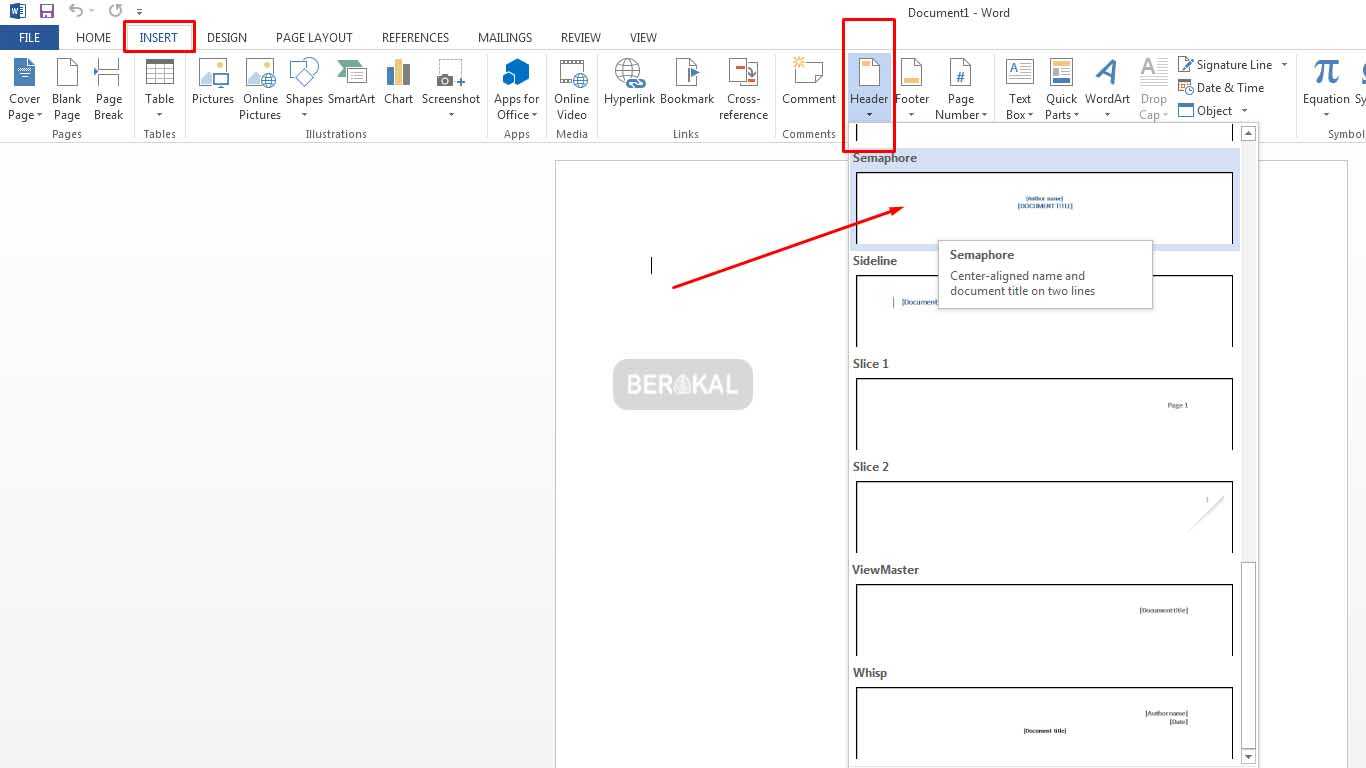
2. Setelah template header muncul, silahkan klik menu bar DESIGN dan centang kotak Different First Page.
Fungsinya yaitu untuk memunculkan kop surat di halaman pertama.
Namun, jika Anda ingin kop surat muncul di setiap halaman dokumen, Anda tidak perlu mencentang opsi tersebut.
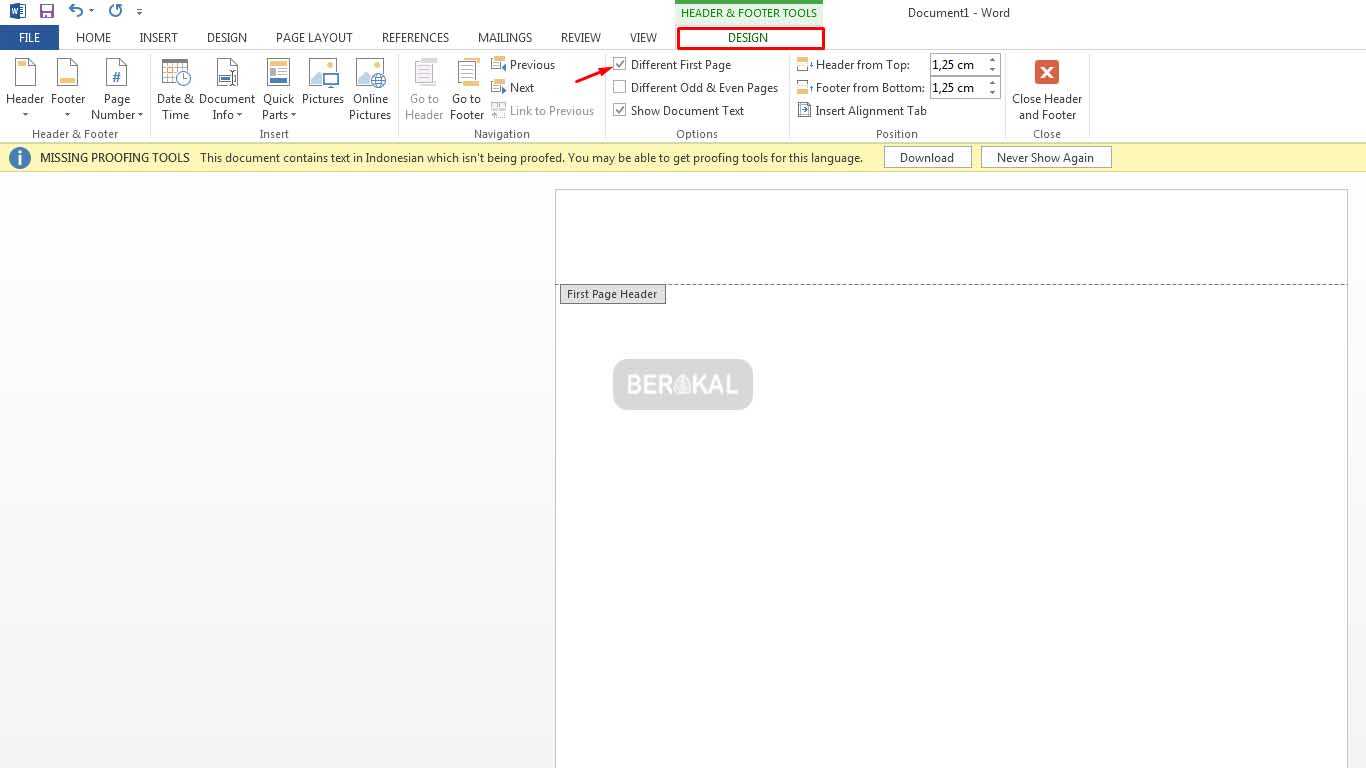
3. Tugas Anda selanjutnya yaitu mengetikkan nama instansi dan informasi-informasi lainnya yang dibutuhkan pada kop surat.
Sebagai contoh, Anda dapat melihat gambar seperti berikut:
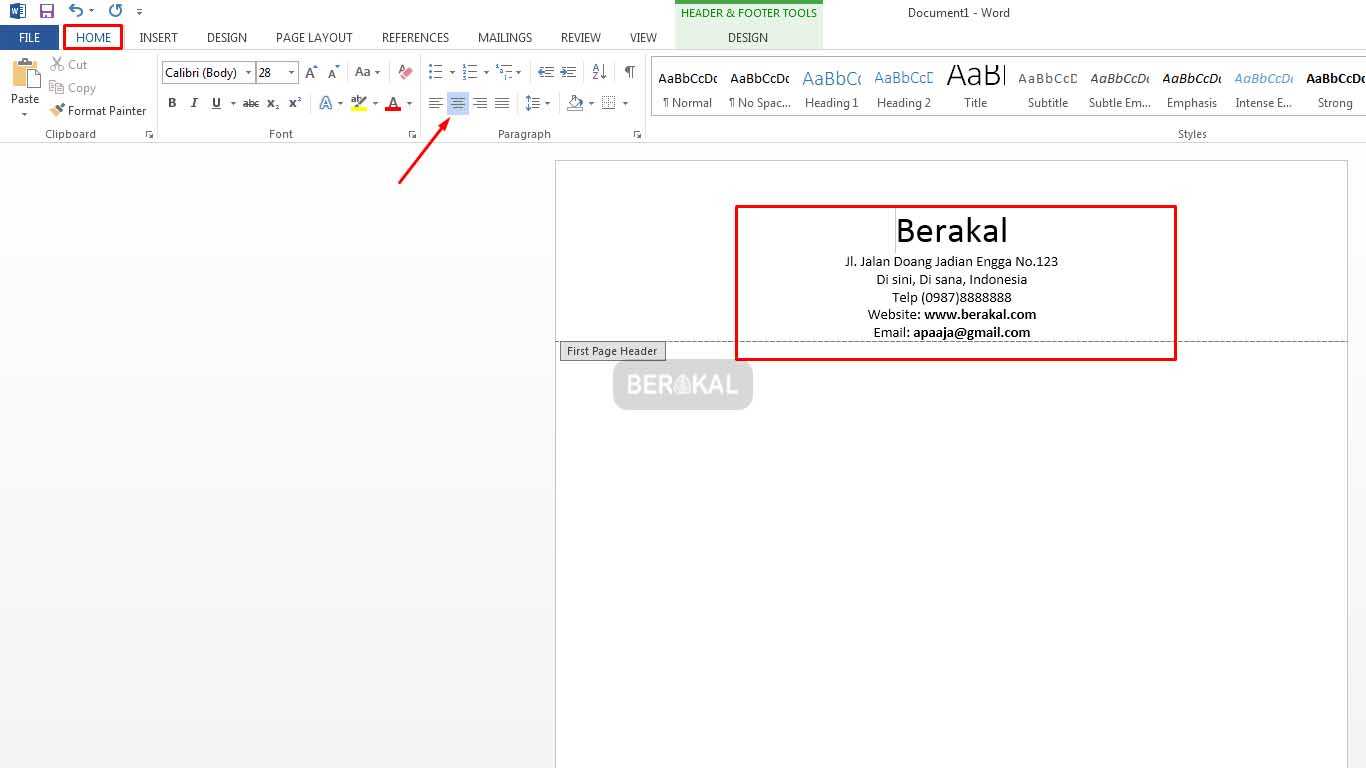
4. Cara membuat kop surat yang selanjutnya yaitu dengan memasukkan logo perusahaan.
Usahakan, logo perusahaan yang akan Anda masukkan memiliki kualitas yang baik. Atur ukuran logo sedemikian rupa hingga sejajar dengan deskripsi perusahaan.
Untuk memudahkan Anda dalam mengatur posisi logo, silahkan klik kolom format dan ubah Text Wrapping menjadi Through.
Jangan lupa juga, atur logo yang Anda masukkan menjadi In Front of Text.
Caranya, klik logo tersebut. Nantinya akan muncul icon, silahkan klik icon tersebut dan cari di In Front of Text di menu Layout Options.
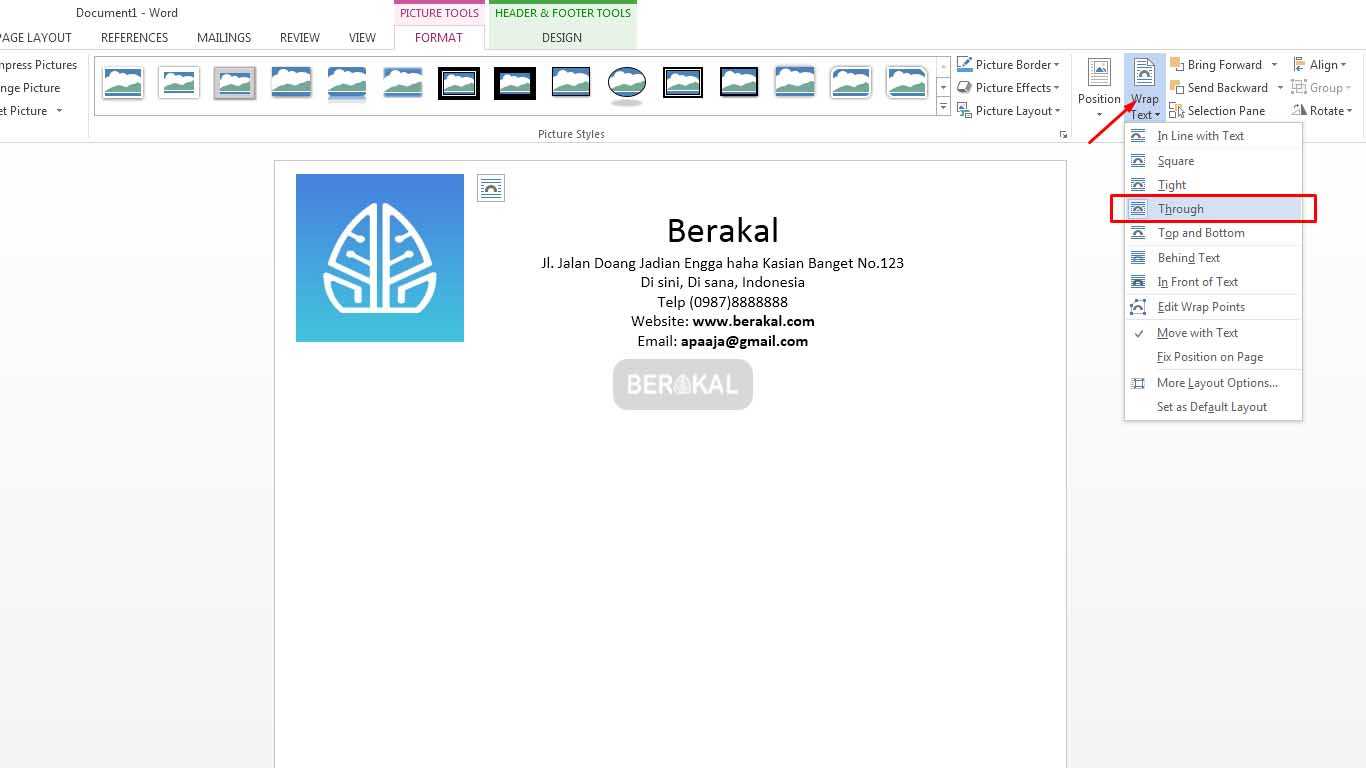
5. Jika Anda sudah selesai memasukkan logo, silahkan buat garis kop surat.
Caranya, klik enter di akhir deskripsi kop surat. Lalu, klik Borders di kolom Home. Kemudian, silahkan pilih Borders and Shading.
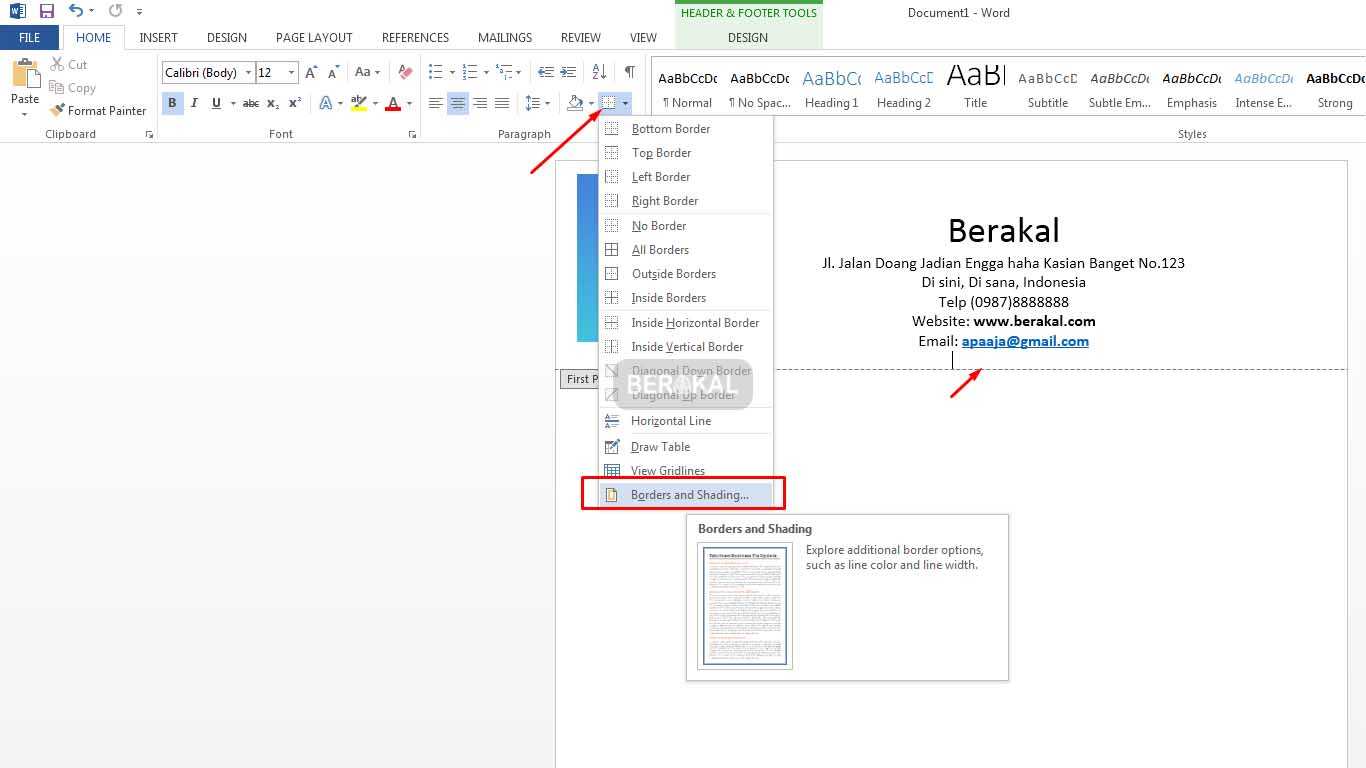
6. Selanjutnya, silahkan atur borders and Shading sesuai keinginan dan pilih OK.
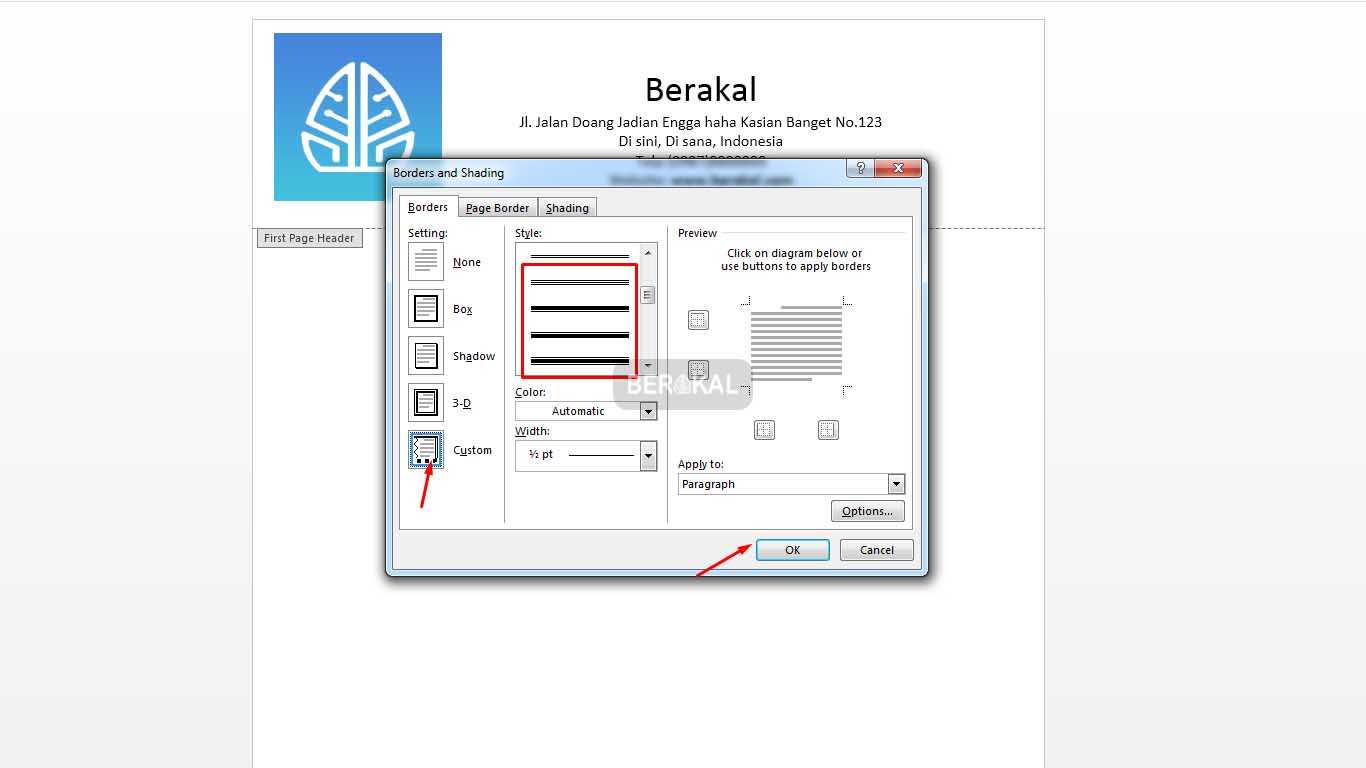
7. Terakhir, tinggal keluar dari Header dan selesai.
Untuk menutup header, Anda dapat klik dua kali di area luar header. Anda juga dapat klik Close Header and Footer di kolom Design.
Nantinya, kop surat akan berubah menjadi warna abu-abu, namun hal ini wajar.
Pasalnya, hasil setelah Anda mencetak akan berubah menjadi warna aslinya.
Demikian cara membuat kop surat melalui Microsoft Word 2013.
The post Cara Membuat Kop Surat appeared first on Berakal.
Itulah tadi ulasan tentang Cara Membuat Kop Surat yang dapat kami sampaikan untuk Sobat pembaca semuanya. Tak lupa kami ucapkan banyak terima kasih karena sudah mengunjungi situs pakarapk. blogspot. com dan membaca urian diatas hingga selesai. Semoga apa yang kami sampaikan diatas dapat menambah wawasan kita semuanya, tertama untuk Anda yang memang sedang mencarinya. Ingat untuk selalu bahagia dan sampai jumpa di postingan selanjutnya. ARTIKEL PILIHAN PEMBACA :
Comments
Post a Comment